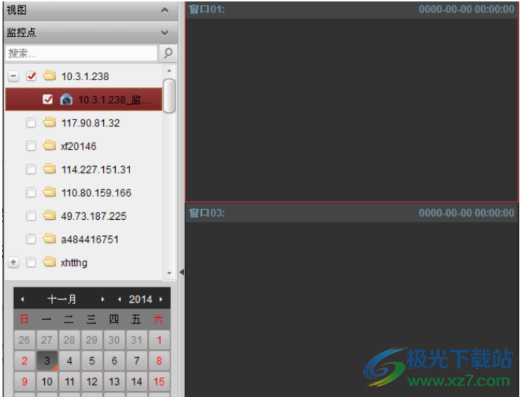74.9MB
51.20MB
498KB
3.03MB
海康威视存储服务器可以帮助用户管理存储设备。如果您已经部署了监控存储设备,您可以在此软件上为视频存储数据分配硬盘空间。比如80%的存储设备用于视频监控,10%用于截图,10%用于人脸统计。当用户成功连接到存储设备时,他们可以快速地为存储设备分配空间,并在与监控系统结合时开始记录。集中式视频监控项目需要更多的硬盘来保存视频资源。您可以购买海康威视存储设备来节省视频监控资源,并结合海康威视存储服务器来管理存储设备。如果你需要这个软件,下载吧!
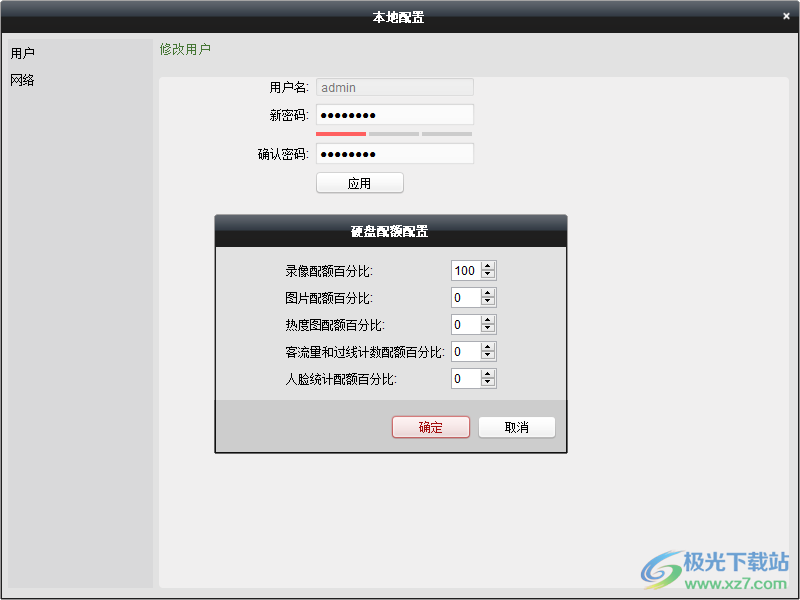 软件功能
软件功能1.海康威视存储服务器可以在软件中查看和监控存储设备,在软件中分配设备的硬盘空间。
2.支持添加设备的功能。找到购买的存储设备后,您可以将它们添加到软件中。
3.您可以将当前存储设备连接到计算机,以便将其硬盘空间分配给监控系统。
4.可以根据数据类型分配使用空间,并且可以为视频记录分配最大空间。
5.支持视频配额百分比、图片配额百分比和热图配额百分比。
6.支持客流配额百分比、跨线计数、面积计数。
1.用户可以添加监控点和配置监控计划。
2.监控数据可以直接保存到存储服务器上,输入存储服务器的地址就可以将视频保存到设备上。
3.你可以在存储服务器管理界面找到需要保存视频的服务器设备。
4.支持视频模板的配置。配置视频方案后,您可以启动监控方案。
5.软件中可以部署多个监控点,存储服务器最多可以支持64个监控点。
1.直接在计算机上安装Storage ServerV3.2版,然后单击“下一步”。
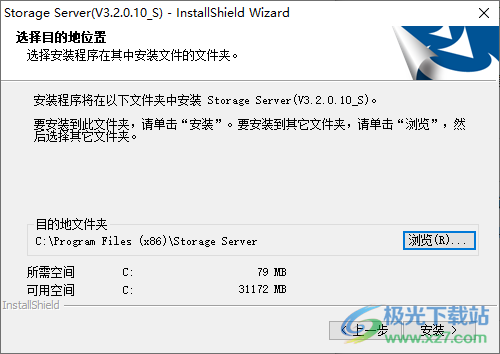 2.安装软件后,系统会提示您设置新的帐户密码,输入新密码,然后单击确定。
2.安装软件后,系统会提示您设置新的帐户密码,输入新密码,然后单击确定。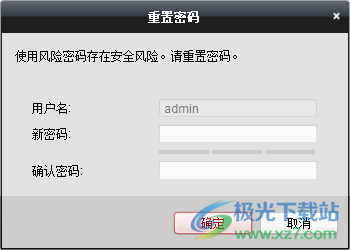 3.软件会显示在系统托盘界面,服务器软件的启动状态可以显示在电脑的右下角,支持本地配置。
3.软件会显示在系统托盘界面,服务器软件的启动状态可以显示在电脑的右下角,支持本地配置。 4.本地配置界面可以自动显示IP地址和端口,用户可以在监控软件上使用IP地址连接服务器。
4.本地配置界面可以自动显示IP地址和端口,用户可以在监控软件上使用IP地址连接服务器。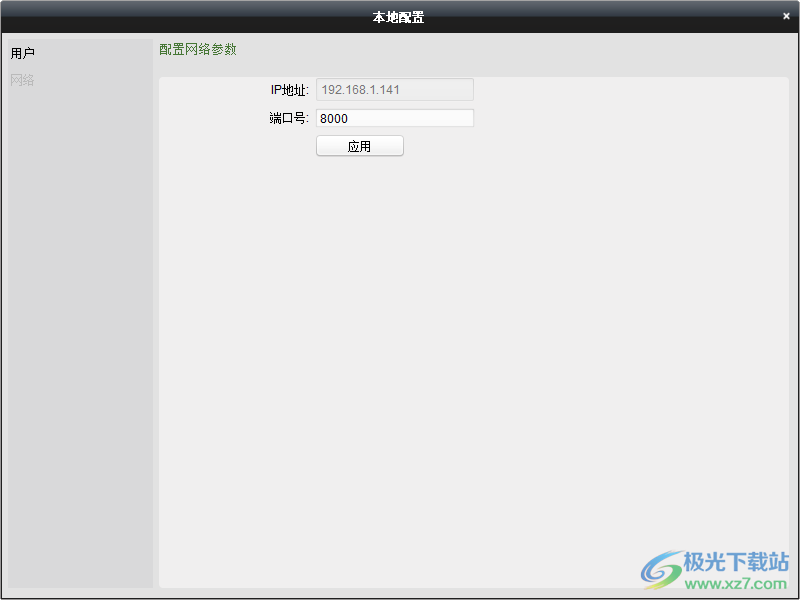 5.硬盘配额设置界面,可以为视频和图片分配硬盘空间,自己设置分配比例。
5.硬盘配额设置界面,可以为视频和图片分配硬盘空间,自己设置分配比例。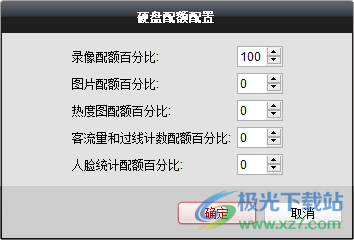 9.行走并启动配置功能。您可以将存储服务器工具设置为自动开始运行和登录。
9.行走并启动配置功能。您可以将存储服务器工具设置为自动开始运行和登录。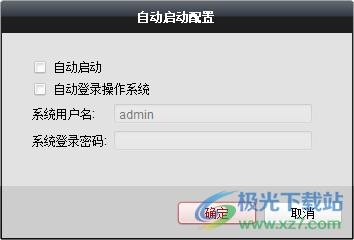 免费教程
免费教程海康威视存储服务器配置步骤
在配置存储服务器进行录制之前,请确保安装了4200客户端和存储服务器,即在计算机上生成了两个图标。安装软件时,选中安装存储服务器,它与软件iVMS-4200安装在同一目录中。双击桌面快捷图标,或进入安装目录(默认:iVMS-4200iVMS-4200存储)打开存储服务器。显示在电脑右下角的任务栏中,表示服务器启动成功。
第一步:浏览控制点的添加,在编码设备中选择添加设备,如IP域,输入地址、用户名和密码(设备的用户名和密码)。
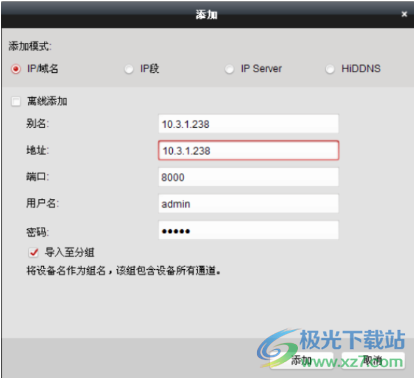 第二步:存储服务器启用后,设备管理添加设备类型,选择存储服务器。添加后,存储服务器将出现在服务器列表的黑色一侧。选择存储服务器,单击在线设备中所选计算机的IP,然后单击添加到客户端。别名是定制的,用户名admin密码是12345。
第二步:存储服务器启用后,设备管理添加设备类型,选择存储服务器。添加后,存储服务器将出现在服务器列表的黑色一侧。选择存储服务器,单击在线设备中所选计算机的IP,然后单击添加到客户端。别名是定制的,用户名admin密码是12345。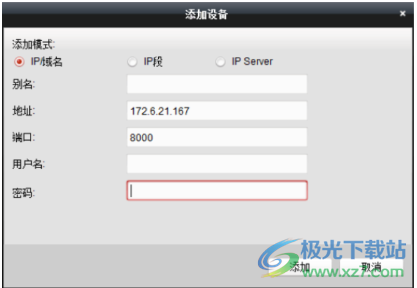 添加存储服务器后,点击远程配置,逐个选择硬盘,点击格式化,预分配电脑磁盘剩余空间。此操作不会影响电脑硬盘的原始数据。格式化后,根据提示重启存储服务器(此操作不可省略)。
添加存储服务器后,点击远程配置,逐个选择硬盘,点击格式化,预分配电脑磁盘剩余空间。此操作不会影响电脑硬盘的原始数据。格式化后,根据提示重启存储服务器(此操作不可省略)。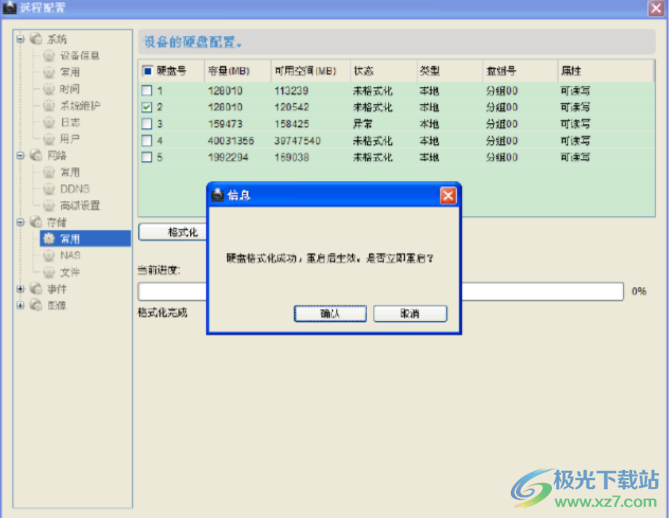 第三步:控制面板选择要记录的监控点、要记录的存储服务器、存储服务器的别名、记录模板的配置,点击保存保存记录计划。
第三步:控制面板选择要记录的监控点、要记录的存储服务器、存储服务器的别名、记录模板的配置,点击保存保存记录计划。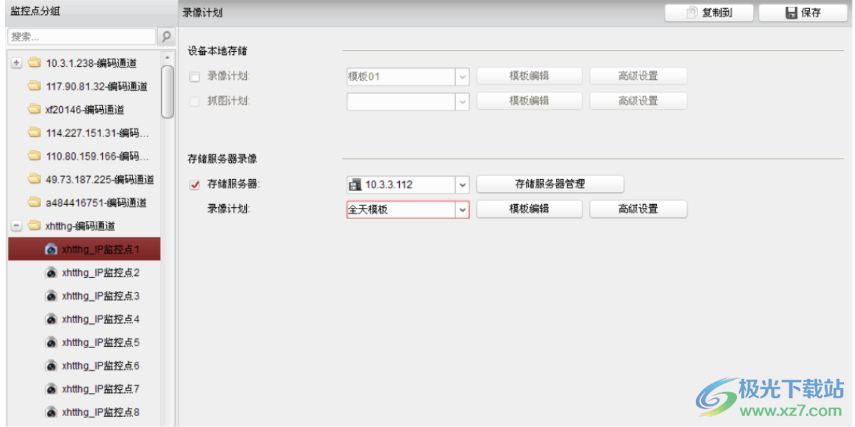 第四步:如果有多个监控点要记录(目前一个存储服务器最多支持64个监控点),点击右上角的复制到,复制到其他监控点。将记录计划与存储服务器的记录计划进行核对,检查需要记录的监控点,并确认保存。
第四步:如果有多个监控点要记录(目前一个存储服务器最多支持64个监控点),点击右上角的复制到,复制到其他监控点。将记录计划与存储服务器的记录计划进行核对,检查需要记录的监控点,并确认保存。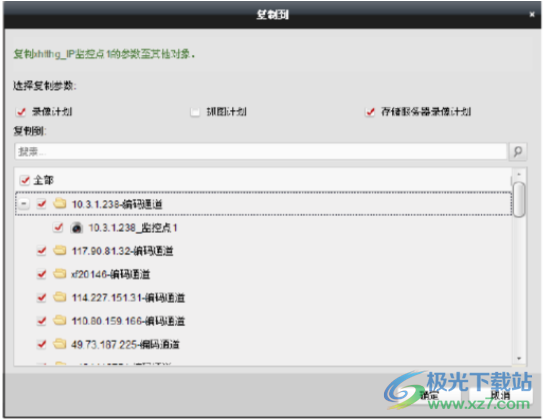 第五步:在远程回放中,在日历上选择监测点和时间。如果录制成功,相应的日期上会有一个橙色的三角形。如果找到录音,则录音成功。
第五步:在远程回放中,在日历上选择监测点和时间。如果录制成功,相应的日期上会有一个橙色的三角形。如果找到录音,则录音成功。